Log GPS-informatie op MicorSD-kaart met Visuino
Componenten en benodigdheden
 |
| × | 1 | |||
| × | 1 | ||||
| × | 1 | ||||
| × | 1 | ||||
 |
| × | 1 | |||
 |
| × | 1 |
Apps en online services
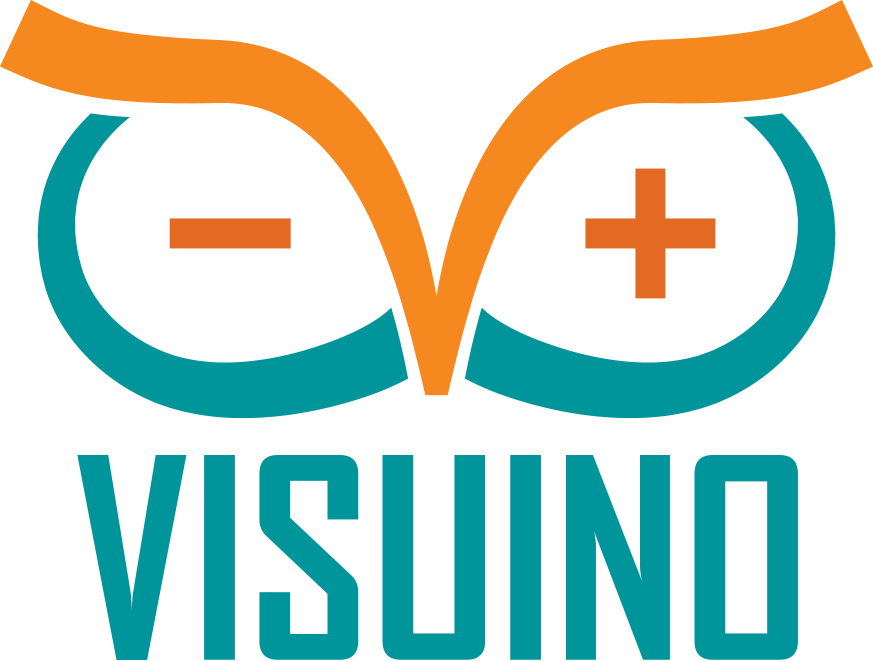 |
| |||
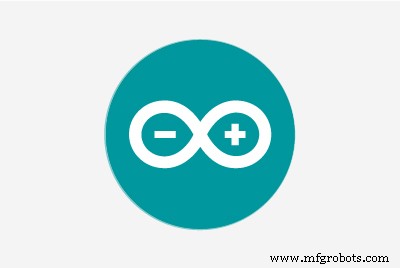 |
|
Over dit project
MicroSD-kaarten zijn een goedkoop en gemakkelijk gegevensopslagmedium en ze zijn erg handig voor het opslaan van Arduino-sensorgegevens. Er zijn ook een aantal goedkope, direct verkrijgbare MicroSD-kaartmodules voor Arduino, en ik heb al een tutorial gemaakt over het loggen van Ultrasonic Ranger-afstand tot MicroSD-kaart. Ik heb ook een tutorial gemaakt over het weergeven van locatie-informatie van GPS-module naar LCD. Bijna onmiddellijk vroeg iemand om een Tutorial over het loggen van GPS-informatie op een MicroSD.
Het loggen van gegevens op de MicroSD is eenvoudig, maar bestandssysteembeheer neemt geheugen in beslag en kan kleine controllers zoals Arduino Uno of Nano gemakkelijk overweldigen. Inderdaad, nadat de MicroSD-ondersteuning is toegevoegd, hebben Nano en Uno bijna geen geheugen meer beschikbaar voor iets anders. We kunnen een controller met meer geheugen gebruiken, zoals de Mega of Teensy, maar als we alleen de seriële gegevens van de GPS-module op de MicroSD-kaart opnemen, hebben we genoeg geheugen op de Arduino Nano en kunnen we de gegevens van de MicroSD later op een andere computer.
Stap 1:Componenten

- Eén Arduino-compatibel bord (ik gebruik Arduino Nano, omdat ik er een heb, maar elke andere is prima)
- Eén GPS-module
- Eén MicroSD-kaartmodule
- Eén MicroSD-kaart
- Eén klein breadboard (elk breadboard kan worden gebruikt, of een andere manier om 3 draden met elkaar te verbinden)
- 7 vrouwelijke-vrouwelijke jumperdraden
- 3 vrouwelijke-mannelijke (rode) jumperdraden
Stap 2:Start Visuino en selecteer het Arduino-bordtype
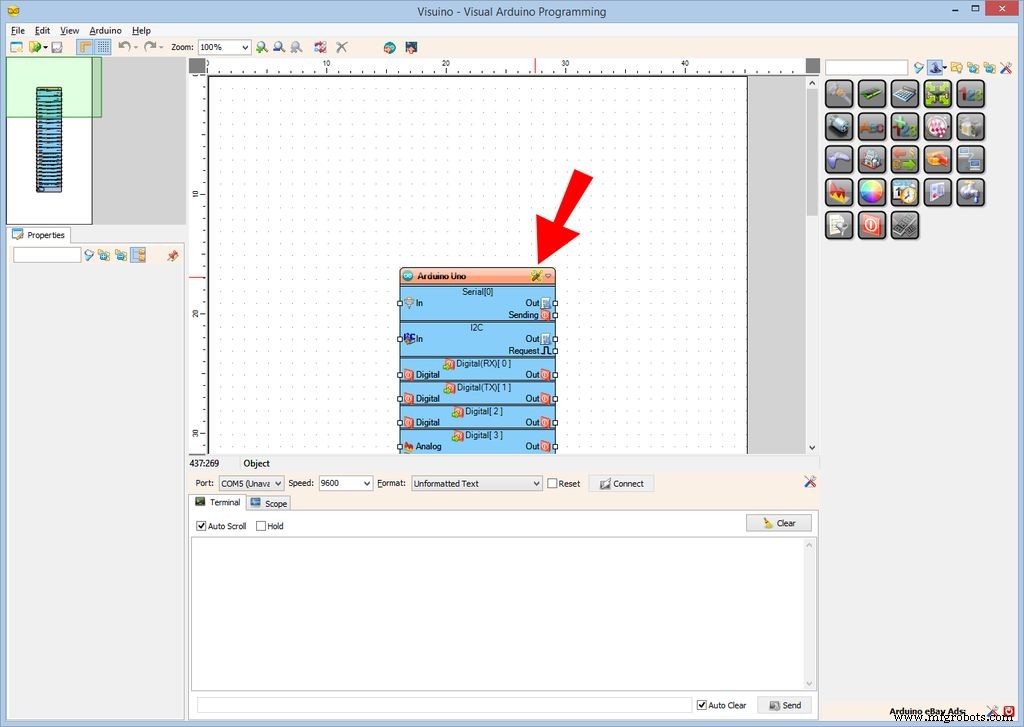
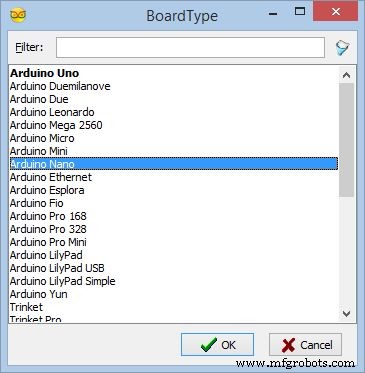
Aangezien de Arduino Nano maar één seriële poort heeft en deze nodig is om de Arduino te programmeren, moet je de Arduino Nano programmeren voordat de GPS wordt aangesloten.
Om te beginnen met het programmeren van de Arduino, moet je de Arduino IDE vanaf hier hebben geïnstalleerd:http://www.arduino.cc/ .
De Visuino:https://www.visuino.com moet ook worden geïnstalleerd.
- Start Visuino zoals getoond in de eerste afbeelding.
- Klik op de "Extra " op de Arduino-component (Afbeelding 1) in Visuino .
- Als het dialoogvenster verschijnt, selecteert u Arduino Nano zoals weergegeven in afbeelding 2.
Stap 3:In Visuino:Micro SD-kaartmodule toevoegen en aansluiten
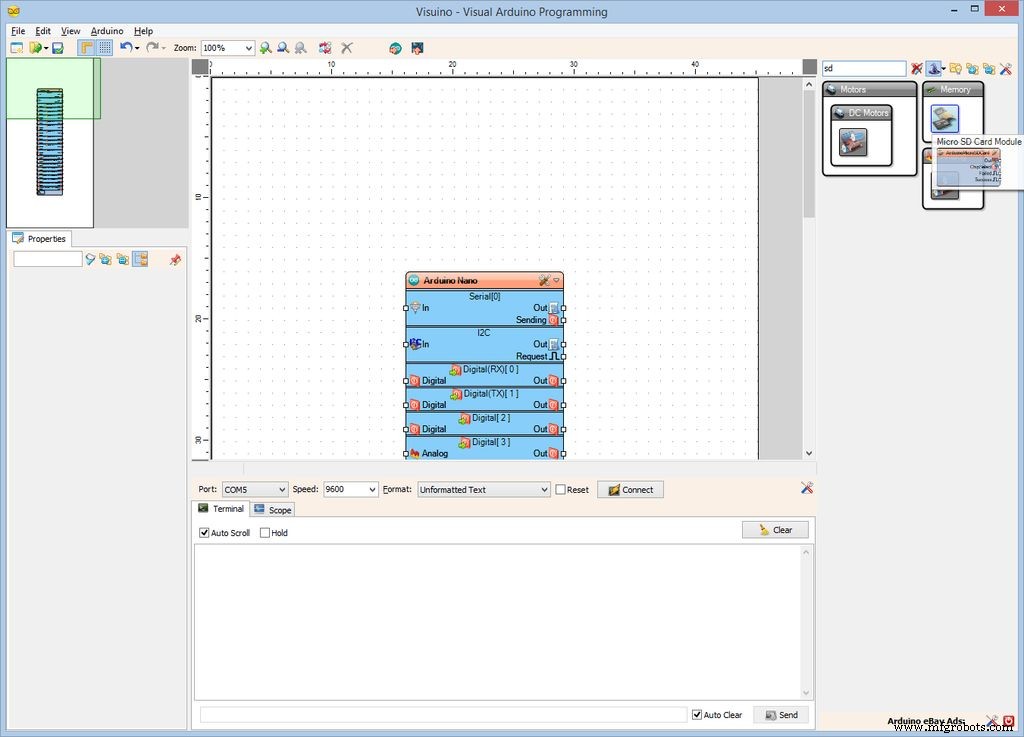
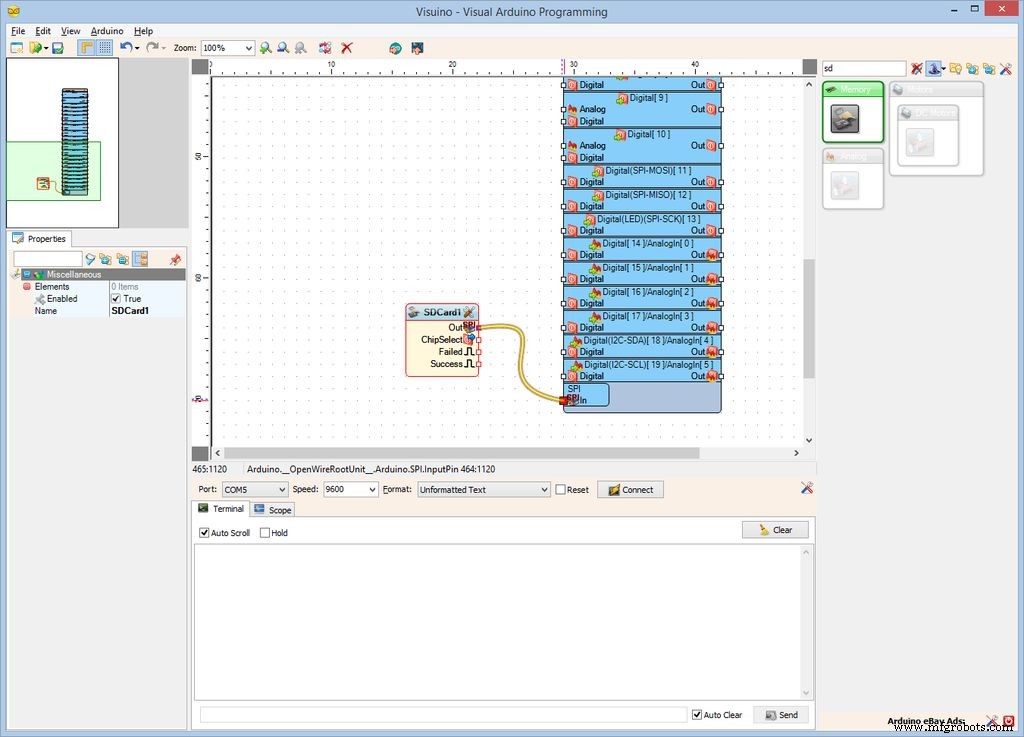
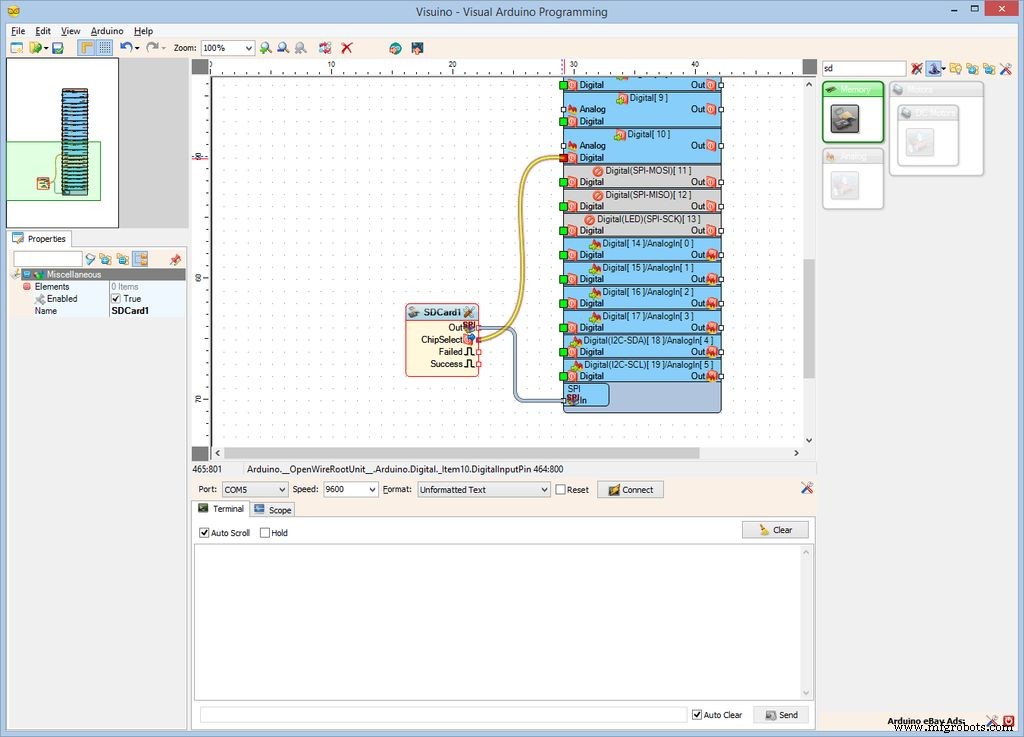
Eerst moeten we een MicroSD-component in Visuino toevoegen en aansluiten om de MicroSD-module te bedienen:
- Typ "sd " in het filtervak van de Component Toolbox en selecteer vervolgens de "Micro SD-kaartmodule " component (Afbeelding 1), en zet het neer in het ontwerpgebied.
- Sluit de "Out . aan " pin van de SDCard1 component naar de naar de "In " pin van de "SPI " kanaal van de Arduino-component (Afbeelding 2).
- Verbind de "ChipSelect " output pin van de SDCard1 component naar de "Digitale " invoerpin van de "Digitale[ 10 ] " kanaal van de Arduino-component (Afbeelding 3).
Stap 4:In Visuino:Bestandselement toevoegen en configureren aan de MicroSD-kaartcomponent
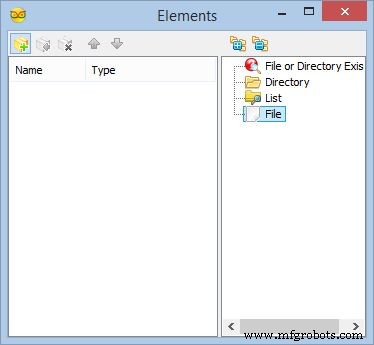
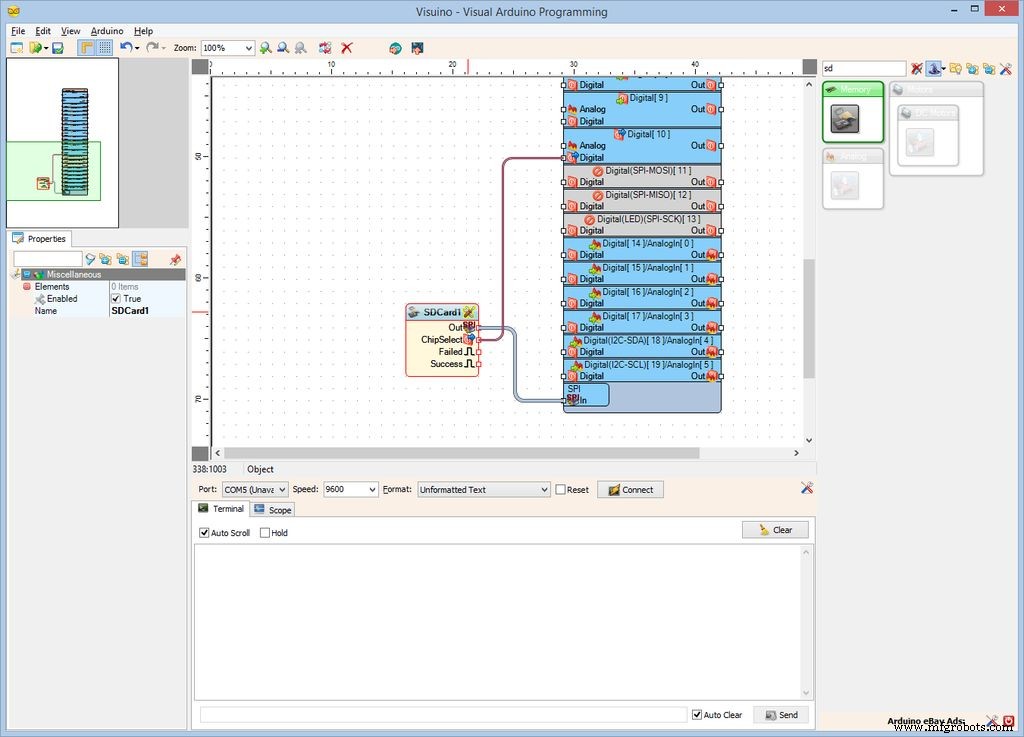
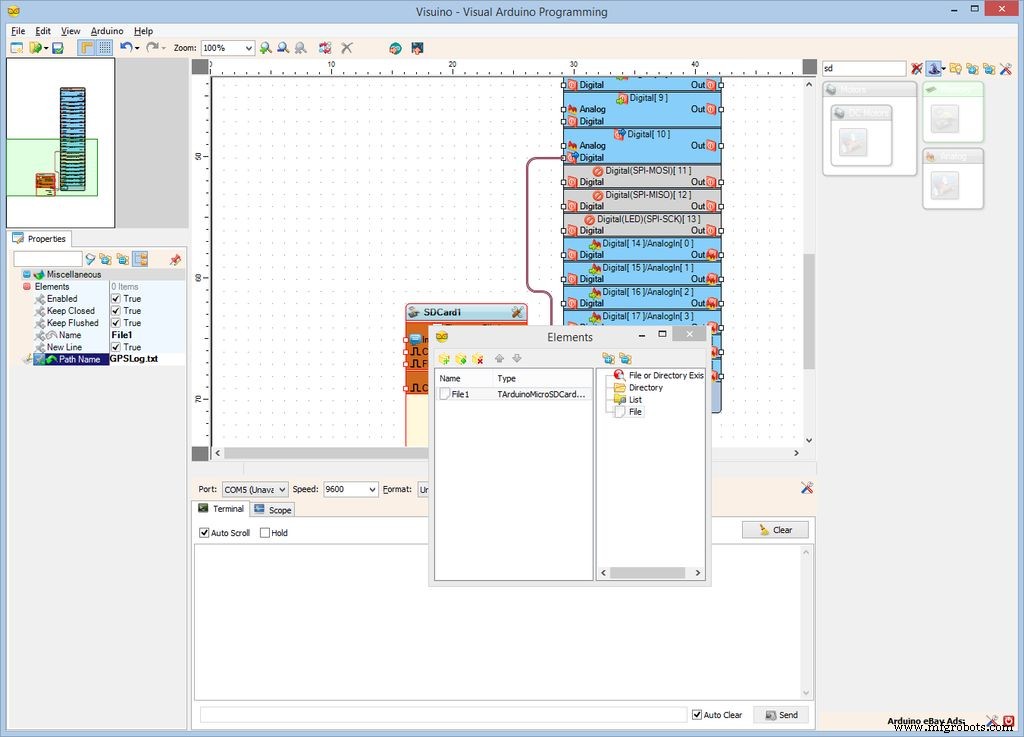
Om de gegevens vast te leggen, moeten we het File-element toevoegen aan de MicroSD-component en de bestandsnaam specificeren:
- Klik op de "Extra " knop van de SDCard1 component (Afbeelding 1).
- In de "Elementen " editor selecteer het “Bestand ”-element in het rechtervenster en klik vervolgens op de knop "" aan de linkerkant (Afbeelding 2) om het File-element toe te voegen.
- Stel in de Object Inspector de waarde van de "Padnaam . in " eigenschap van de File1 Element naar "GPSLog.txt " (Afbeelding 3).
Stap 5:In Visuino:sluit de seriële poort aan op het bestandselement
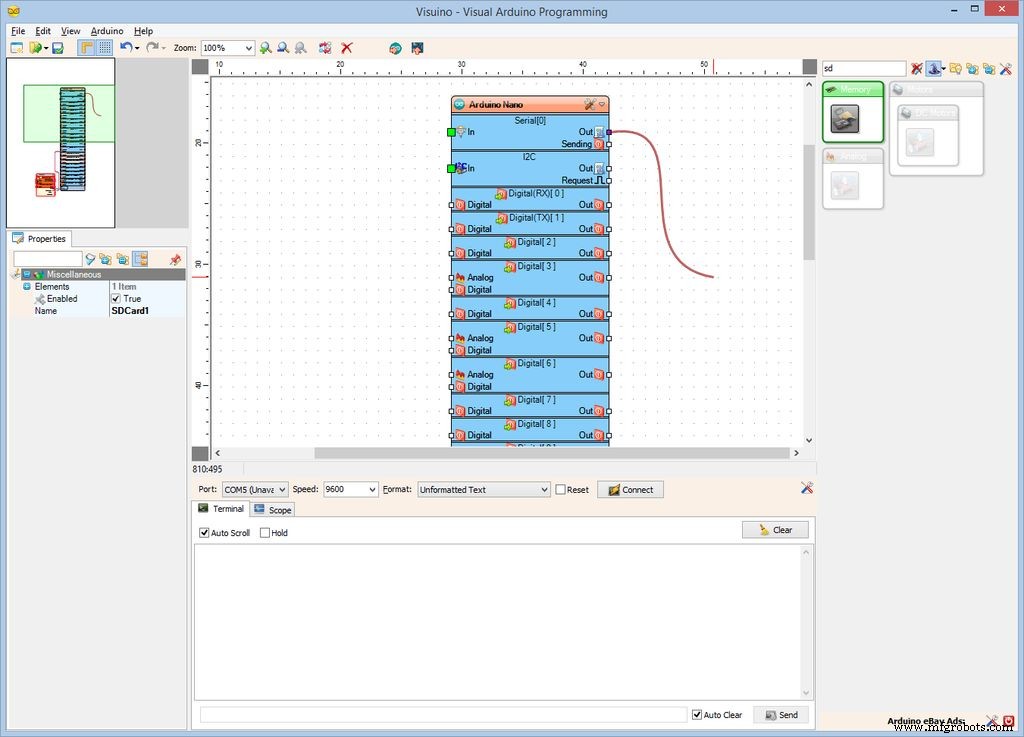
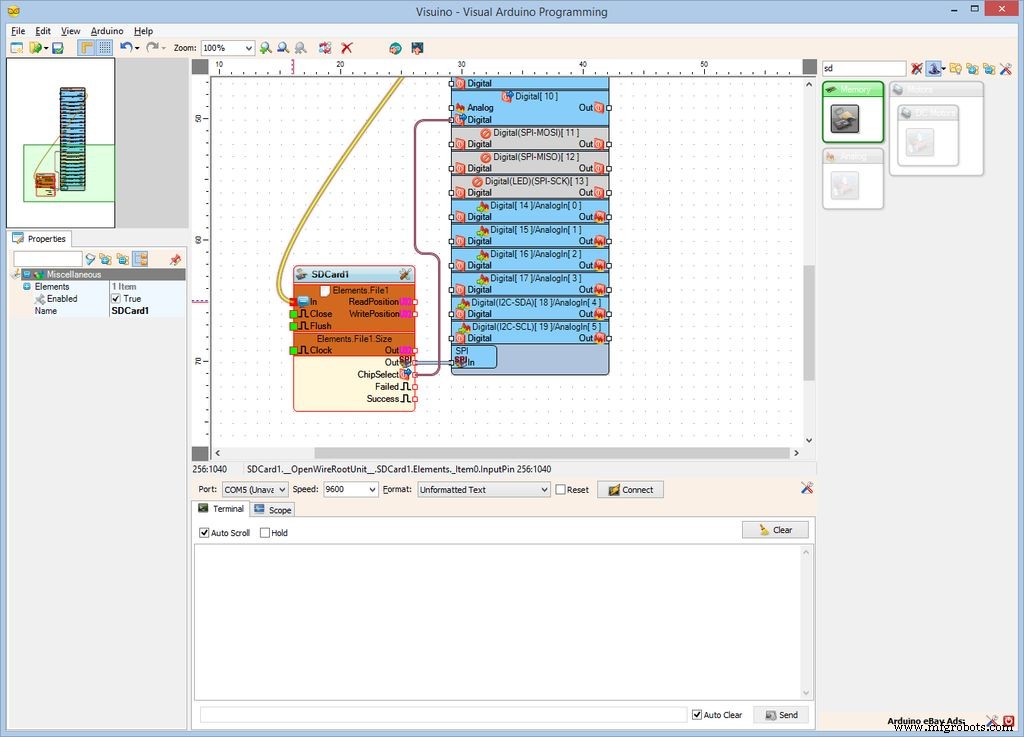
Sluit de "Uit . aan " pin van de "Serial[ 0 ] " kanaal van de Arduino-component (Afbeelding 1) naar de "In " invoerpin van de "Elements.File1 " van de SDCard1 component (Afbeelding 2).
Stap 6:Genereer, compileer en upload de Arduino-code
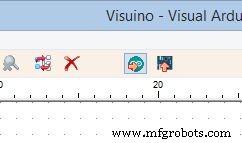
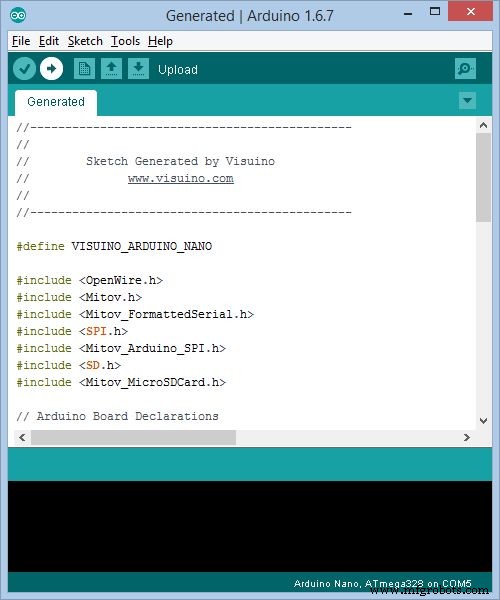
- In Visuino , Druk op F9 of klik op de knop op Afbeelding 1 om de Arduino-code te genereren en open de Arduino IDE.
- In de Arduino IDE , klik op de Uploaden om de code te compileren en te uploaden (Afbeelding 2).
Stap 7:Sluit de MicroSD-module aan op Arduino




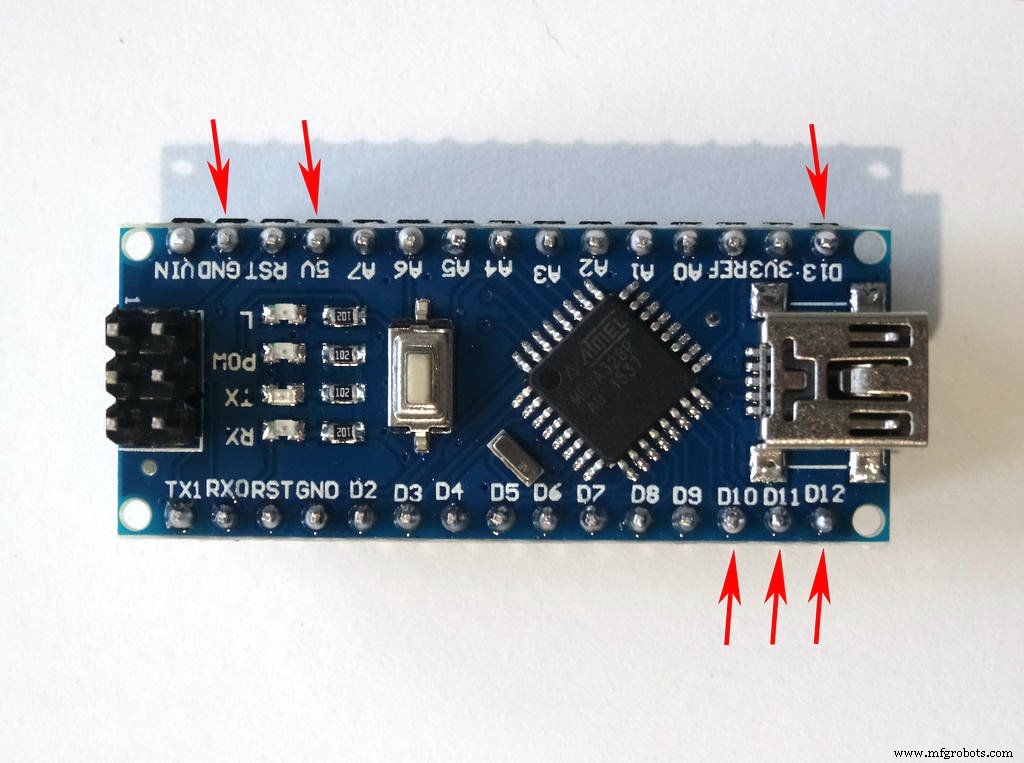
- Verbind vrouw-vrouw CS (grijze draad), SCK (Oranje draad), MOSI (Blauwe draad), MISO (paarse draad) en aarde (zwarte draad) naar de MicroSD-module.
- Sluit het vrouwelijke uiteinde van een vrouwelijk-mannelijk voedingsdraad (rood) aan op de VCC/Power pin van de MicroSD-module (Afbeelding 1) en laat het mannelijke uiteinde los.
- Sluit een andere vrouwelijke-mannelijke stroomdraad (rode draad) aan op de 5V Power-pin van het Arduino-bord (afbeelding 2) en laat het mannelijke uiteinde los.
- Sluit het andere uiteinde van de aardingsdraad (zwarte draad) aan op de aardingspin van het Arduino-bord (afbeelding 2).
- Sluit het andere uiteinde van de SCK . aan (Oranje draad) naar Digitale pin 13 van het Arduino-bord (Afbeelding 3).
- Sluit het andere uiteinde van de MISO . aan (Paarse draad) naar Digitale pin 12 van het Arduino-bord (Afbeelding 4).
- Sluit het andere uiteinde van de MOSI . aan (Blauwe draad) naar Digitale pin 11 van het Arduino-bord (Afbeelding 4)
- Sluit het andere uiteinde van de CS . aan (Grijze draad) naar Digitale pin 10 van het Arduino-bord (Afbeelding 4).
- Afbeelding 5 toont in het rood waar de aarde is, 5V stroom, Digital 10 , Digitaal 11 , Digitaal 12 , en Digital 13 pinnen van de Arduino Nano.
Stap 8:Sluit de GPS-module aan op de Arduino


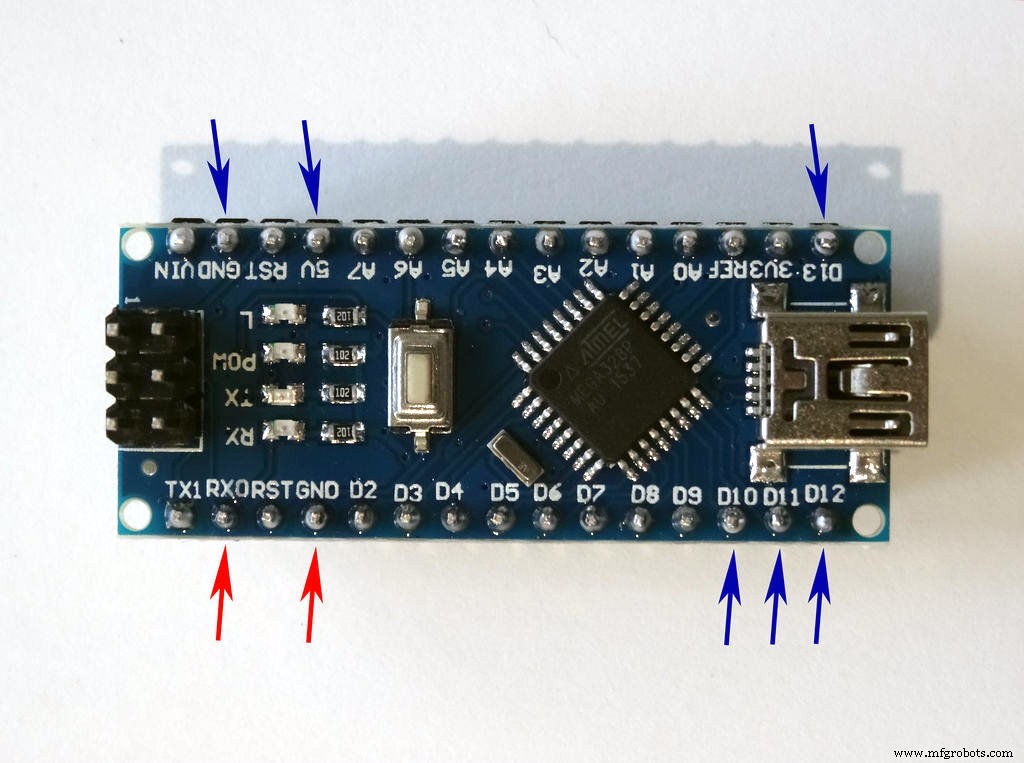
- Sluit de vrouwelijke draad vrouwelijk-mannelijk voedingskabel (rood) aan op de GPS-module en laat het mannelijke uiteinde niet aangesloten.
- Verbind vrouwelijk-vrouwelijk aarde (zwarte draad) en TX (Gele draad) naar de GPS-module.
- Sluit het andere uiteinde van de aardingsdraad (zwarte draad) aan op de aardingspin van het Arduino-bord (afbeelding 2).
- Sluit het andere uiteinde van de TX . aan (Gele draad) naar RX pin van het Arduino-bord (Afbeelding 2).
- Afbeelding 3 toont in het rood waar de grond is, en RX pinnen van de Arduino Nano (in het blauw worden de verbindingen getoond die in de vorige stap zijn gemaakt).
Stap 9:Verbind de stroomdraden met elkaar en steek de MicroSD-kaart in de module


- Verbind de mannelijke uiteinden van de 3 stroomdraden (rode draden) - van de MicroSD-module, de GPS-module en de Arduino samen als voorbeeld met behulp van een breadboard (afbeelding 2) - in mijn geval gebruikte ik een kleine Breadboard.
- Plaats de MicroSD-kaart in de MicroSD-kaartmodule (Afbeelding 2).
Stap 10:En speel...

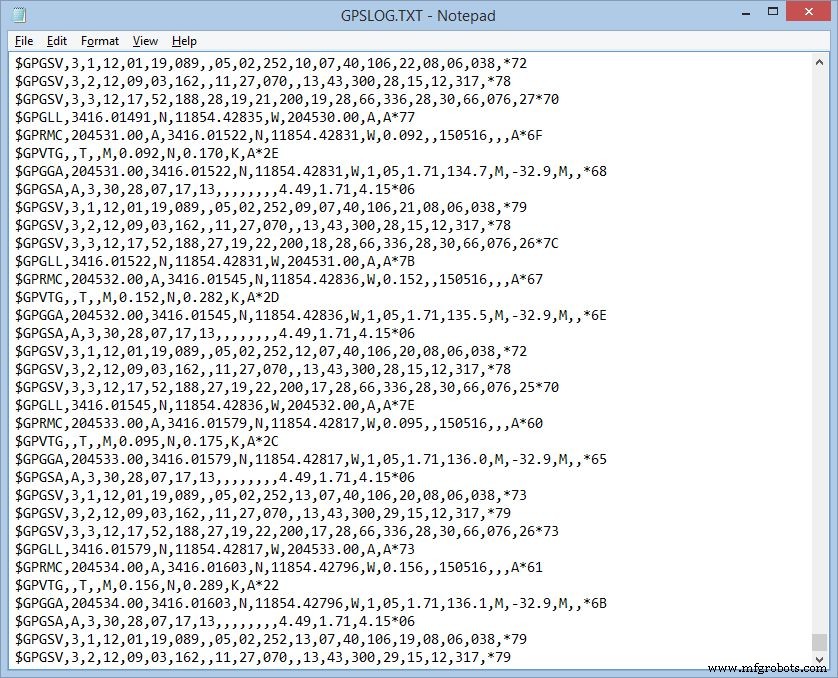
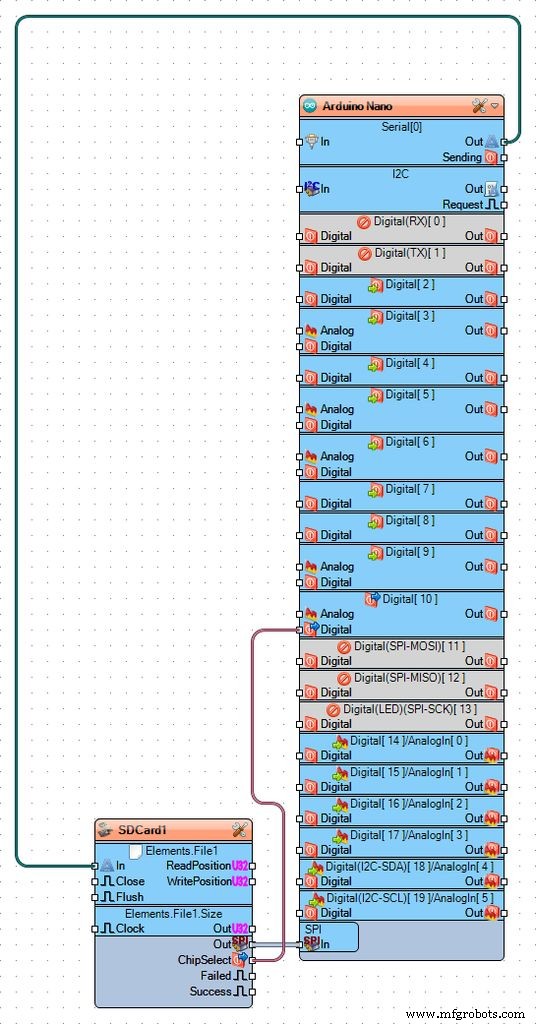
Gefeliciteerd! Je hebt het project voltooid.
Afbeelding 1 en de video tonen het aangesloten en ingeschakelde project. De LED op digitale pin 13 van de Arduino begint van tijd tot tijd te knipperen wanneer nieuwe gegevens van de GPS op de MicroSD-kaart worden opgeslagen.
In Afbeelding 2 ziet u een voorbeeld van de gegevens die zijn opgenomen op de MicroSD-kaart.
Op Afbeelding 3 ziet u het volledige Visuino-diagram. Ook bijgevoegd is het Visuino-project, dat ik voor deze zelfstudie heb gemaakt. U kunt het downloaden en openen in Visuino:https://www.visuino.com.
FBY57XIIO8U2WS4.zip
Productieproces
- Licht dimmen met PWM met drukknop
- Arduino-gyroscoopspel met MPU-6050
- DHT11-sensor met LED's en een piëzo-luidspreker
- Unopad - Arduino MIDI-controller met Ableton
- Iron Man
- Eenvoudige obstakelsensor met Arduino
- Vind mij
- Hoe Arduino Mega te interfacen met NEO-6M GPS-module
- Arduino-luchtbevochtigerbediening
- u-blox LEA-6H 02 GPS-module met Arduino en Python
- 4x4x4 LED-kubus met Arduino Uno en 1sheeld



